Nếu là người dành nhiều thời gian để nghe nhạc, giải trí trên PC hoặc laptop. Chắn chắn bạn cần một chiếc loa ngoài thay vì sử dụng loa của laptop hoặc màn hình PC.
Loa máy tính cũng là lựa chọn không tồi. Tuy nhiên để có được trải nghiệm âm thanh sống động giống như rạp chiếu phim thì lúc này bạn cần đến một chiếc loa thanh (soundbar).
Vì vậy bài viết sẽ hướng dẫn bạn các cách kết nối soundbar với PC, laptop.
Các cách kết nối soundbar với máy tính (PC), laptop
Kết nối thông qua Bluetooth
- Đầu tiên, bạn cần bật nguồn soundbar.
- Đặt soundbar ở chế độ ghép nối. Các bước để thực hiện việc này sẽ khác nhau tùy theo kiểu máy, tuy nhiên bạn thường sẽ phải nhấn một nút nào đó trên soundbar để máy tính có thể phát hiện ra nó.
- Tiếp theo, trên máy tính bạn cần truy cập vào Action Center (đối với windows 10). Chú ý quan sát góc dưới cùng bên phải màn hình trên thanh taskbar có biểu tượng tin nhắn. Nhấn vào biểu tượng đó để mở Action Center.
- Sau đó nhấn chuột phải vào biểu tượng Bluetooth, chọn Go to Settings -> Bluetooth & other devices. Chú ý quan sát ở mục Bluetooth có công tắc để bật/tắt Bluetooth. Nếu công tắc màu xám thì nhấn vào nó để bật Bluetooth trên máy tính.
- Cuối cùng ở mục Audio, quan sát trong danh sách thiết bị để tìm tên soundbar của bạn. Click chuột trái vào tên soundbar và chọn Connect.
- Đợi một lúc để quá trình thiết lập kết nối được hoàn tất. Sau khi kết nối thành công, mọi âm thanh sẽ được chuyển đến loa soundbar.
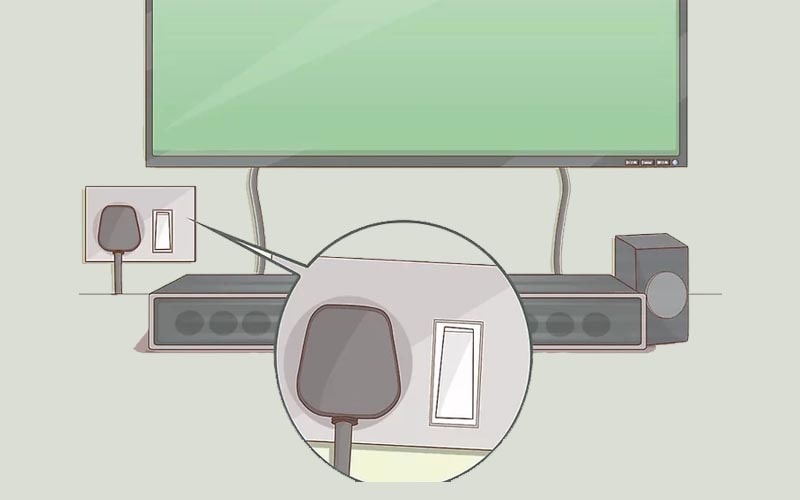
Nếu soundbar chạy bằng PIN, hãy đảm bảo rằng bạn đã lắp PIN hoặc PIN còn sử dụng được, sau đó nhấn nút nguồn.
Nếu soundbar chạy bằng nguồn điện, hãy cắm cáp nguồn vào ổ cắm trên tường hoặc ổ cắm dài, sau đó nhấn nút nguồn.

Xem hướng dẫn sử dụng soundbar để biết các bước dành riêng cho dòng máy của bạn.
Một số soundbar sẽ tự động bật chế độ ghép nối.
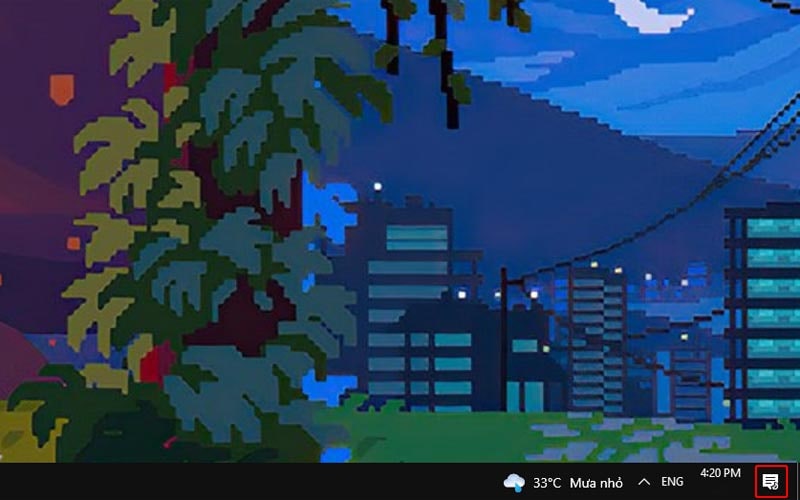
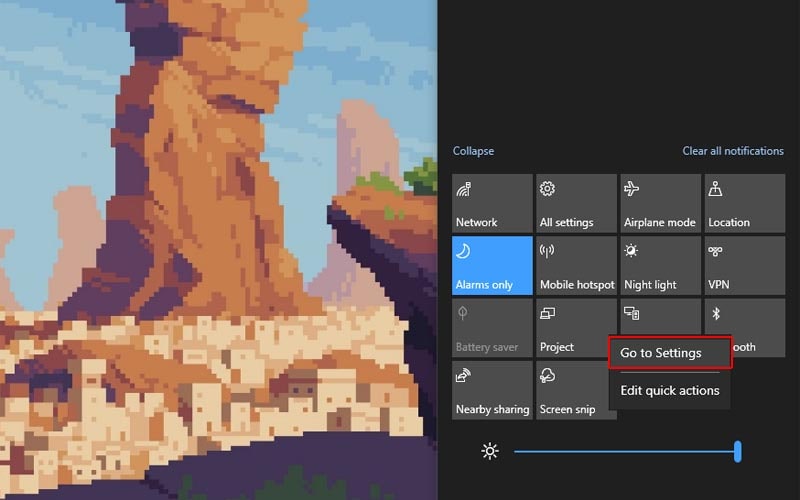


Khi loa được ghép nối, máy tính sẽ tự động kết nối với soundbar bất cứ khi nào nằm trong phạm vi phủ sóng.
Kết nối thông qua cáp AUX
- Đầu tiên, bạn cần bật nguồn soundbar.
- Tiếp theo, cắm 1 đầu cáp AUX vào cổng âm thanh máy tính. Thông thường cổng 3.5mm này được in biểu tượng tai nghe và nằm ở phía cạnh của laptop hoặc nằm ở mặt trước của case PC.
- Cuối cùng, cắm đầu còn lại vào soundbar. Vị trí cổng sẽ khác nhau tùy theo thiết bị, nhưng thường thì nó sẽ được gắn nhãn “AUX.” Khi đã tạo được kết nối, Windows sẽ tự động phát âm thanh qua soundbar.
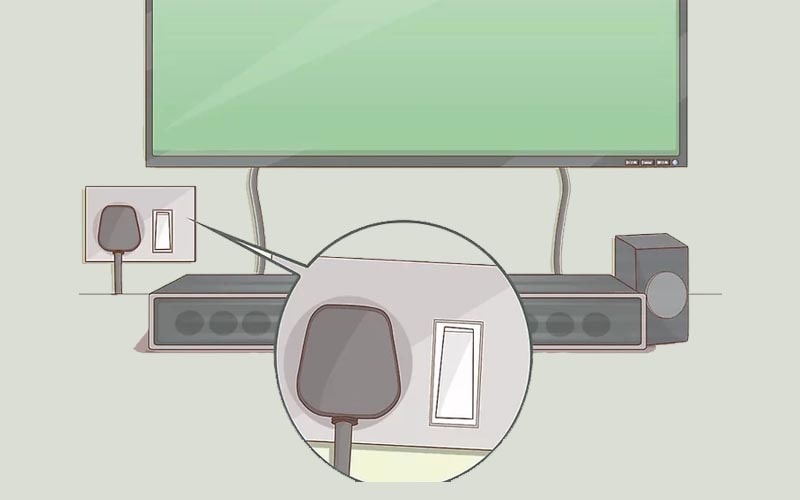
Nếu soundbar chạy bằng PIN, hãy đảm bảo rằng bạn đã lắp PIN hoặc PIN còn sử dụng được, sau đó nhấn nút nguồn.
Nếu soundbar chạy bằng nguồn điện, hãy cắm cáp nguồn vào ổ cắm trên tường hoặc ổ cắm dài, sau đó nhấn nút nguồn.


Kết nối thông qua cáp quang âm thanh (Toslink)
- Đầu tiên, bạn cần bật nguồn soundbar.
- Cắm một đầu cáp Toslink vào soundbar. Nếu soundbar có cổng Toslink (còn được gọi là cáp quang âm thanh), bạn có thể sử dụng cáp quang âm thanh để kết nối với máy tính. Cổng thường được gắn nhãn “TOSLINK” hoặc “OPTICAL”.
- Cắm đầu cáp Toslink còn lại vào máy tính. Cổng thường được gắn nhãn “TOSLINK”, “OPTICAL” hoặc “DIGITAL AUDIO OUT”. Nếu bạn đang sử dụng PC, nó sẽ nằm ở mặt sau case. Nếu là laptop, có khả năng cổng sẽ nằm ở một trong hai bên hông. Sau khi kết nối, máy tính sẽ gửi tất cả âm thanh qua soundbar.
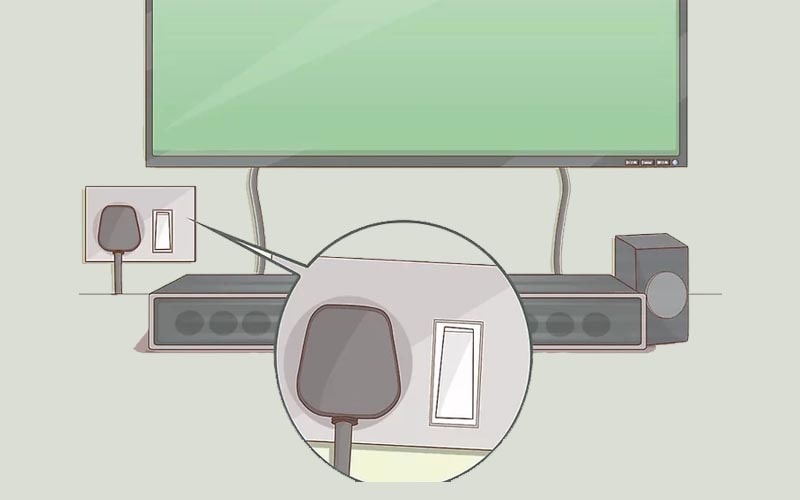
Nếu soundbar chạy bằng PIN, hãy đảm bảo rằng bạn đã lắp PIN hoặc PIN còn sử dụng được, sau đó nhấn nút nguồn.
Nếu soundbar chạy bằng nguồn điện, hãy cắm cáp nguồn vào ổ cắm trên tường hoặc ổ cắm dài, sau đó nhấn nút nguồn.
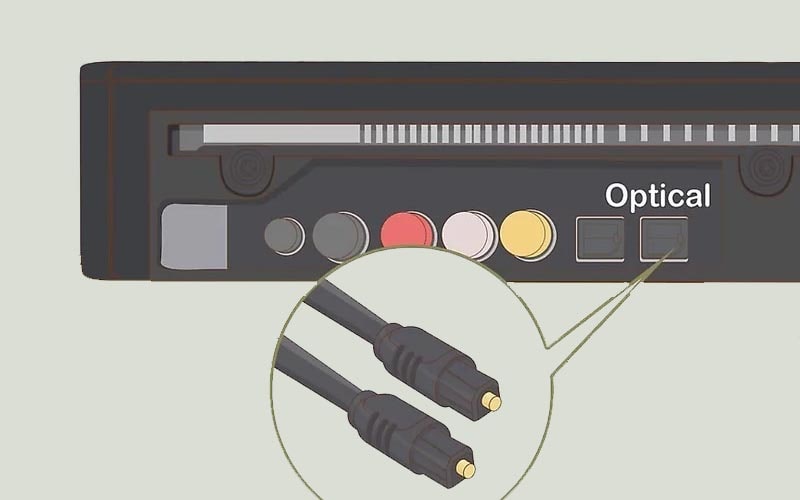
Toslink là cáp quang âm thanh tiêu chuẩn thường được sử dụng để kết nối các hệ thống rạp hát tại nhà với các thiết bị điện tử kỹ thuật số, chẳng hạn như đầu DVD.
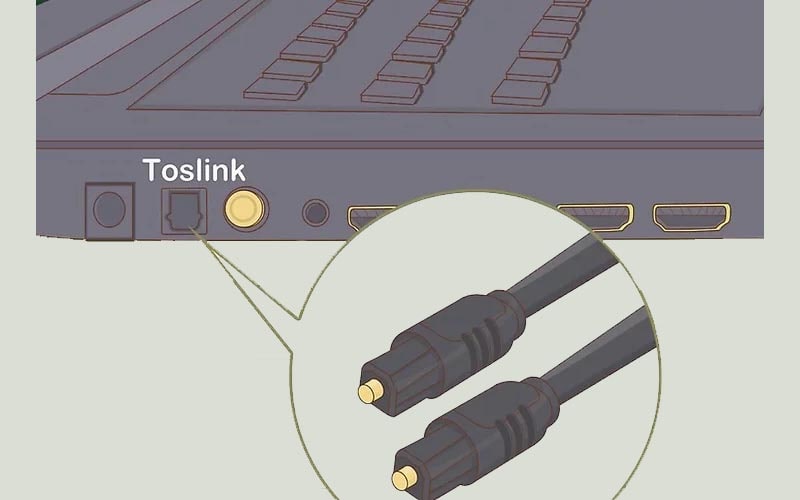
Một số dòng máy tính xách tay mỏng hơn có thể không có cổng TOSLINK.
Kết nối thông qua HDMI
So với các phương pháp trên thì kết nối soundbar với máy tính thông qua máy tính là một lựa chọn không đảm bảo và đáng tin cậy. Nguyên nhân do cổng HDMI trên máy tính được thiết kế để kết nối với màn hình và PC cũng không thể sử dụng HDMI ARC (Audio Return Channel).
Khi kết nối soundbar với PC, laptop thông qua HDMI, máy tính của bạn sẽ coi soundbar là màn hình thứ hai chứ không phải thiết bị âm thanh. Còn HDMI ARC chỉ có trên Tivi và không hỗ trợ máy tính.
Giải pháp ở đây là sẽ sử dụng 2 cáp HDMI. Cáp đầu tiên sử dụng để kết nối máy tính với Tivi. Cáp còn lại dùng để kết nối Tivi với soundbar thông qua cổng HDMI ARC.
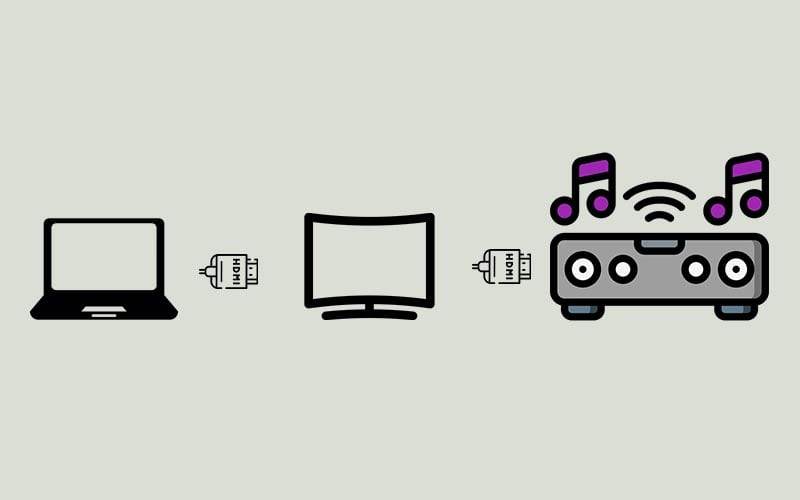
Nếu Tivi không có cổng HDMI ARC, bạn cần đầu tư một bộ chuyển đổi để convert HDMI sang tín hiệu quang hoặc tương tự (analog) và sau đó thực hiện theo thứ tự:
Computer HDMI out -> Adapter HDMI in -> Adapter optical or analog out -> TV optical or analog in -> TV optical or analog out -> Sound bar.
Lưu ý: Bạn cần thay đổi đầu ra âm thanh trên máy tính.


